Sellest ajast peale, kui olen Windows 7 installinud topeltkäivitusse koos Windows 8-ga.1 Värskendus, ma olen kasutanud Windows 7 enamasti, mitte sellepärast, et ma vihkan Windows 8-d.1, kuid kuna ma kasutan pikka aega Windows 7-d.
Maailma armastatuima operatsioonisüsteemi kasutamisel märkasin, et Windows 7 võtab Windows 8-st kaks korda rohkem aega.1 töölauale laadimiseks, kuid kui töölaud on aktiivne, näeb Aero liides välja palju parem, kui selle järglases Windows 8/8.1.
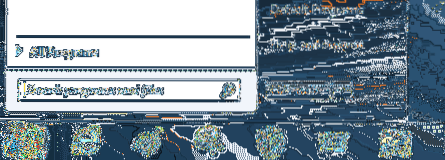
Windows 8 kasutamise ajal.1, kasutan alati Windowsi + X kiirklahvi, et avada energiatarbija menüü ja pääseda kiiresti sulgemisvalikutele. Täpsemalt öeldes kasutan oma arvutit kiiresti talveunerežiimi või väljalülitamiseks klahve Windows + X, U ja seejärel klahve H või S (vt Windows 8 hõlpsat sulgemist.1 kiirklahvide abil).
Nagu teate, pääseme operatsioonisüsteemis Windows 7 kiiresti sulgemisvalikule juurde, vajutades Windowsi logoklahvi ja seejärel paremat noolt, kuna menüü Start vaikevalik on väljalülitamine. Aga kui olete lubanud talveunerežiimi Windows 7-s (peaksite seda tegema, kui te pole seda veel teinud), võib-olla kasutate talveunerežiimi rohkem kui vaikimisi väljalülitusvalikut.
Kui hibernate oma arvutit sagedamini kui väljalülitamist, võiksite teha menüü Start vaikevalikuks talveunerežiimi. Lühidalt öeldes võiksite arvuti kiireks talveunerežiimiks näha väljalülitamise asemel kohe avakuval Hibernate suvandit.
Selles juhendis näitame teile, kuidas saate Windows 7-s menüü Start vaikevalikuna talveunerežiimi muuta vaikimisi väljalülitusvaliku asemel. Õnneks ei pea talveunerežiimi vaikevalikuks muutmist registrit käsitsi muutma ega kolmandate osapoolte tööriistu kasutama. Tegumiriba ja menüü Start käskude alt leiate suvandi, et muuta menüü Start toitenupu vaiketoimingut.
Talveunerežiimi muutmiseks tehke menüüs Start toitenupu toimingut
Samm 1: Paremklõpsake tegumiriba tühjal alal ja klõpsake dialoogi Tegumiriba ja menüü Start käsku Atribuudid.
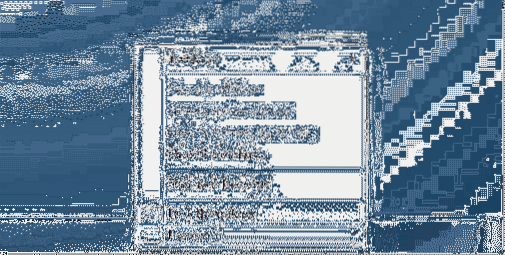
2. samm: Valige menüü Start vahekaart. Valige siin toitenupu funktsioon Hibernate. Klõpsake nuppu Rakenda. See selleks!
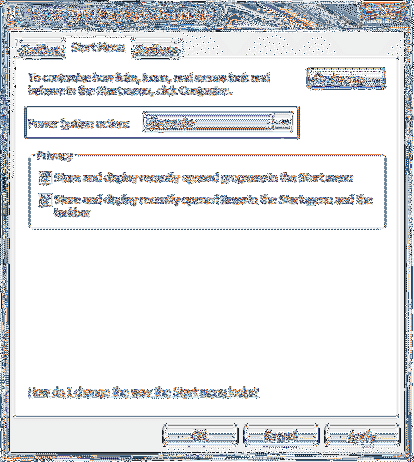
Samuti võib teile huvi pakkuda see, kuidas käsk Run lisada menüüsse Start ja 7-tasuta tööriistad menüü Start ja tegumiriba kohandamiseks.
 Phenquestions
Phenquestions


